手机美图秀秀怎样在图片上添加文字
1、首先打开手机美图秀秀软件,再点击美化图片,如图所示。


2、然后在手机相册里找一张图片,或者现场拍一张图片,如图所示。

3、然后在打开图片,在图片的下面一排文字都是可以操作的,咱们找到文字,点击它。如图所示。

4、开始点击输入文字,先选择样式,选择居中,如图所示,当然按需要选择,如图所示。

5、先在手机键盘输入你需要的文字,如图所示。

6、再来调整字的颜色和字体,这都是由你自己的喜爱来设置,如图所示。
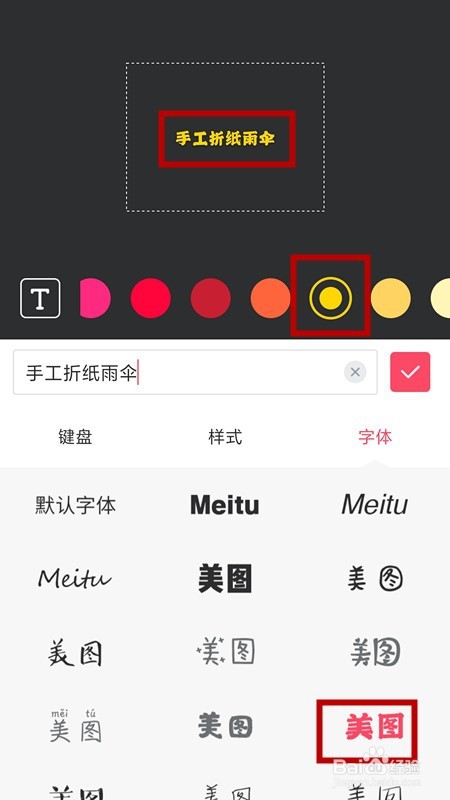
7、最后是调整位置,位置调整好了,再点击图片任意一处,文字就加好并保存好了啦,如图所示。


声明:本网站引用、摘录或转载内容仅供网站访问者交流或参考,不代表本站立场,如存在版权或非法内容,请联系站长删除,联系邮箱:site.kefu@qq.com。